A 10 legjobb ingyenes szoftverfrissítő program (2021. november)
A szoftverfrissítő egy olyan program, amelyet a számítógépére telepít, hogy segítsen megőrizni minden szükségességét Egyéb a szoftver a legújabb verzióra frissítve.
Telepítse valamelyiket ezek közül ingyenes szoftver szoftverfrissítőket, és először automatikusan azonosítja az összes szoftvert, majd megállapítja, hogy elérhető-e frissítés. Ezután a használt programtól függően vagy az újabb letöltésre mutat a fejlesztő webhelyén, vagy akár elvégzi helyetted a letöltést és a frissítést!
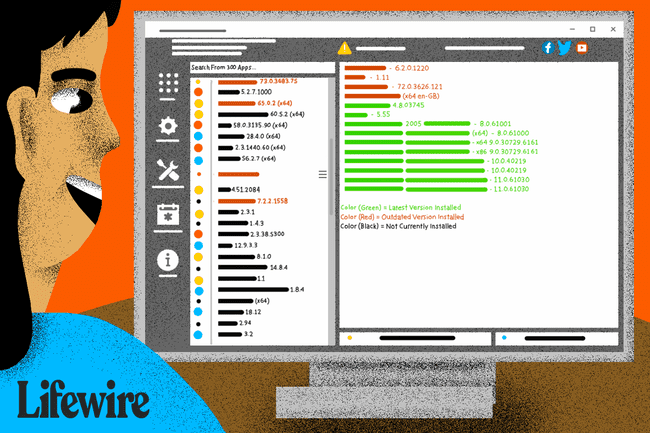
Semmi esetre sem kell szoftverfrissítőt használnia az elavult szoftver frissítéséhez. Saját maga keressen új verziót, majd manuális letöltés és frissítés, minden bizonnyal egy lehetőség. Egy szoftverfrissítő azonban nagyon egyszerűvé teszi a folyamatot. Az a tény, hogy ezek a kiválóak teljesen ingyenesek, még jobb.
01
10-ből
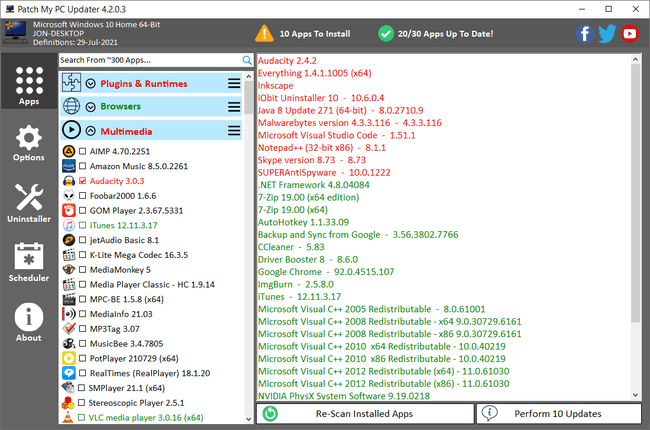
Mit szeretünk
Könnyen belátható, hogy mi az, ami elavult
Frissítéseket telepít az Ön számára
Menetrend szerint futhat
Több száz szoftvert támogat
Amit nem szeretünk
A felület nem olyan tiszta, mint a legtöbb szoftverfrissítő eszközé
A Patch My PC egy másik ingyenes szoftverfrissítő, amelyet szeretünk, nem csak azért, mert teljesen hordozható, hanem azért is, mert szoftvereket telepít. foltok– nincs kattintás és nincs kézi frissítési ellenőrzés!
Könnyű gyorsan megkülönböztetni a már frissített és a már frissített alkalmazásokat elavult, mert a zöld címek naprakész szoftvert jeleznek, míg a pirosak elavultat programokat. Frissítheti az összeset egyszerre, vagy törölheti a bejelölést azok közül, amelyeket nem szeretne javítani (vagy természetesen hagyhatja, hogy az ütemezett automatikus frissítések ezt automatikusan elvégezzék helyetted).
Vannak sok nak,-nek választható engedélyezhető beállítások, például a csendes telepítések letiltása, engedélyezése béta frissítéseket, leállításra kényszerítve a programokat a frissítés előtt, és még sok mást. Működhet egyszerűként is szoftver eltávolító.
Az egyetlen dolog, amit nem szeretünk benne, az az, hogy a felhasználói felület nem annyira barátságos, de ne hagyja ki ennek az eszköznek a kipróbálását ezen az alapon.
Nagyon szeretjük, hogy ilyen gyorsan működik, pendrive-ról is futtatható, és támogatja a valóban automatikus frissítéseket. Minden bizonnyal ezek a legfontosabb dolgok, amelyeket keresünk egy szoftverfrissítőben.
Működnie kell a Windows összes verziójával. Kipróbáltuk Windows 10 és Windows 8 alatt, és remekül működött.
02
10-ből
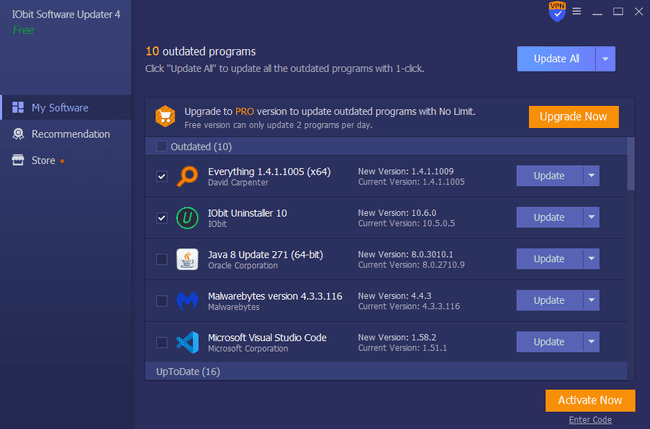
Mit szeretünk
Nagyon könnyen használható
Programon belüli frissítések (nincs szükség böngészőre)
Tömeges letöltés és frissítés
Más szoftvert ajánl
Amit nem szeretünk
Olyan funkciókat jelenít meg, amelyek csak fizetés esetén érhetők el
A frissítéseket napi kettőre korlátozza
Az IObit rendelkezik ezzel a nagyon egyszerű és könnyen használható szoftverfrissítővel, amely szinte az összes olyan funkcióval rendelkezik, amelyre az egyik ilyen programban szüksége lehet.
Ahogy a fenti képernyőképen is látható, az aktuális és az új program verziószáma egyértelműen fel van tüntetve, hogy tudja, mennyire elavult a program. Lehet, hogy érdemes kihagyni egy-két verziót, ha nem nagy üzlet, de akárhogy is legyen, ezen a képernyőn nagyon nyilvánvalóan láthatja, hogy valójában mennyivel újabb a frissítés.
A program támogatja az egyszeri és a tömeges frissítéseket. Az automatikus frissítés és a napi kettőnél több program frissítése csak fizetés esetén érhető el.
A beállítások között találhatók azok a lehetőségek, amelyek alapján az IObit Software Updaternek kell új frissítéseket keresnie; képes automatikusan frissíteni, vagy csak értesíteni, ha frissítések állnak rendelkezésre. Azt is szabályozhatja, hogy visszaállítási pontok automatikusan megtörténik minden telepítés előtt, és ha a telepítő fájlokat törölni kell a telepítés befejezése után.
03
10-ből
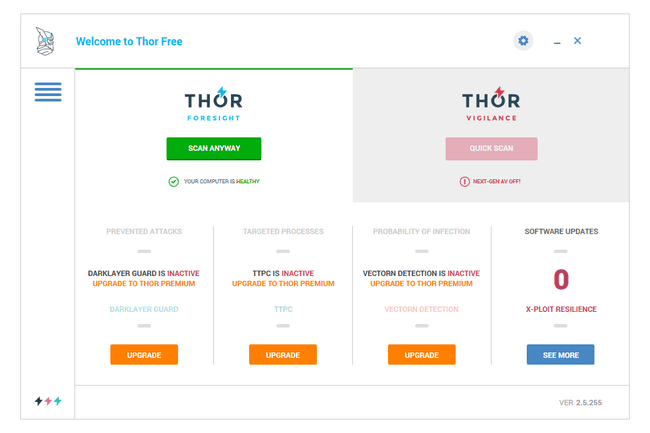
Mit szeretünk
Teljesen automatikus (szkennelés, letöltés és frissítés)
A beállítások tetszés szerint módosíthatók
Új programok letöltését ajánlja
Amit nem szeretünk
Csak néhány tucat programot támogat
Számos olyan dolgot mutat meg, amelyet csak a frissített felhasználók használhatnak ki
A Heimdal Free (más néven Thor Free) akkor hasznos, ha a biztonság szempontjából kritikus programjait naprakészen szeretné tartani anélkül, hogy ezen kellene gondolkodnia. Ez a program automatikusan és csendben letölti és telepíti a javításokat, ha szükséges.
Működhet automatikus módban, hogy minden kompatibilis programot automatikusan frissítsen, vagy választhat egyéni beállítást.
Az egyéni konfiguráció lehetővé teszi, hogy kiválassza, mely telepített programok frissítését szeretné figyelni, és melyeket kell automatikusan frissíteni. Ez azt jelenti, hogy a Heimdal Free figyelhet egyeseket, de nem frissítheti őket, vagy nem figyelhet vagy frissíthet másokat – ez teljes mértékben Önön múlik.
Alapértelmezés szerint néhány óránként ellenőrzi a frissítéseket. Az ajánlott programokat is tartalmazza, és egyetlen kattintással elérhetővé teszi őket.
Ennek a programnak az az egyedülálló tulajdonsága, hogy automatikusan ellenőrzi és frissíti a programokat, de nem túl felhasználóbarát. Ugyanakkor nem kell gyakran megnyitnia a programot, mert a háttérben mindent megtesz, így tényleg csak telepítheti, és elfelejtheti.
Mivel ez az ingyenes verzió, nem kapja meg azokat a funkciókat, amelyek csak a profi kiadásban találhatók, például a rosszindulatú programok észlelését és a webhelyek blokkolását. Ezek a programok képes az automatikus frissítésre.
A Heimdal Free Windows 10, Windows 8 és Windows 7 rendszeren fut.
A telepítés során válassza az ingyenes lehetőséget, majd adja meg e-mail címét az ingyenes kiadás aktiválásához.
04
10-ből

Mit szeretünk
Automatikusan végrehajtja a víruskeresést az összes frissítésen
Sok programhoz találsz frissítéseket
Harmadik féltől származó Windows Update eszközként és szoftvereltávolítóként is működik
Amit nem szeretünk
Úgy tűnt, hogy nem találtak annyi elavult programot, mint hasonló eszközöket
Nem lehet beállítani az automatikus keresés ütemezését az elavult programok automatikus megtalálásához
Az OUTDATEfighter pontosan úgy működik, ahogy a név is sugallja – ingyenes programfrissítőként védi számítógépét az elavult szoftverektől.
Csak egy kattintás szükséges a frissítések kötegelt letöltéséhez vagy telepítéséhez. Ez azt jelenti, hogy bejelölheti az összes frissítendő program mellett, hogy az OUTDATEfighter egymás után letöltse őket, majd elindíthatja a telepítőfájlokat. A frissítések letöltése előtt a telepítőfájlokat még vírusellenőrzéssel is ellátják, ami nagyon hasznos.
Bármikor megnyithatja az OUTDATEfightert, hogy keressen frissítést igénylő szoftvereket. Ezenkívül figyelmen kívül hagyhatja a frissítéseket, hogy megakadályozza az adott program frissítési értesítéseit.
Nagyon szeretjük, hogy nem kell megnyitnia egy webböngészőt, vagy nem kell keresnie a frissített telepítőfájlt az interneten. Minden a programon belül történik, és összehasonlítás céljából jól láthatóak a régi és frissített verziószámok (és néha a megjelenési dátumok).
Ebben az eszközben egy programeltávolító és egy Windows Update segédprogram is található.
Frissíti a szoftvert a Windows 10, Windows 8, Windows 7, Windows Vista és Windows XP rendszeren. A Windows Server 2008 és 2003 is támogatott.
05
10-ből
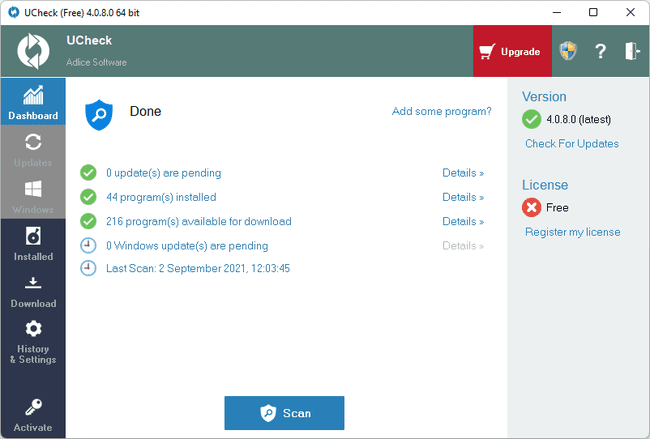
Mit szeretünk
Hordozható változat elérhető.
Töltse le és telepítse a frissítéseket tömegesen.
Egyéb hasznos eszközöket is tartalmaz.
Amit nem szeretünk
Egyes funkciók nem használhatók ingyenesen.
Több mint 200 program frissíthető az UCheck segítségével, amely gyorsan szkennel, könnyen használható, és nem kell egyszer sem megnyitnia a webböngészőt, hogy frissítéseket kapjon.
Csak keressen elavult szoftvert, jelölje be a felül található négyzetet az összes elavult program kiválasztásához, majd kattintson a frissítés gombra. Az összes elérhető frissítés egymás után letöltődik, majd magától települ.
A frissítéseket külön-külön is letöltheti és telepítheti, ha egy adott programot bármilyen okból nem szeretne frissíteni. A beállítások között található egy Windows Update opció, amelyet engedélyezhet, hogy az UCheckben is megtekinthesse a Windows operációs rendszer frissítéseit. Egy program eltávolító is be van építve.
Kizárások, ütemezett vizsgálatok, a gyorsítótár-könyvtár módosítása és néhány egyéb szolgáltatás elérhető, ha fizet.
Az UChecket a Windows 11-ben és a Windows 10-ben használtuk, de ugyanolyan jól kell működnie a Windows régebbi verzióiban is.
06
10-ből
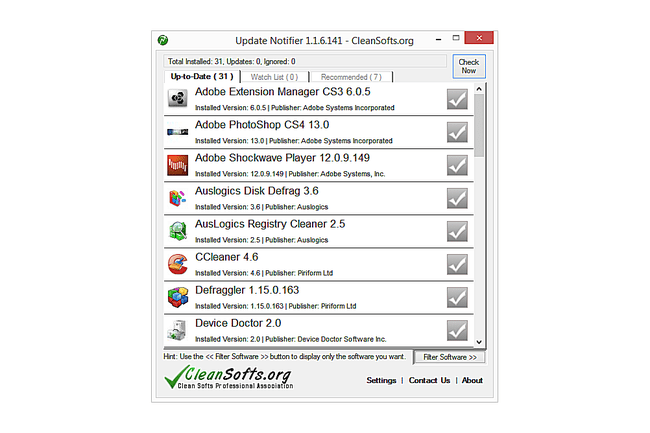
Mit szeretünk
Frissítéseket kap a program eredeti forrásából
Állítson be egy vizsgálati ütemezést
Keressen frissítéseket az egyéni programtelepítési mappákban
Hordozható verzió is elérhető
Amit nem szeretünk
A frissítéseket manuálisan kell letöltenie a böngészőből
A frissítések telepítése nem történik meg automatikusan
Az Update Notifier másodpercek alatt települ, és a háttérben figyelheti a szoftvertelepítéseket, hogy értesítse Önt, ha egy programot frissíteni kell. Beállítható egy ütemezés a frissítések minden nap és óránkénti ellenőrzéséhez, például 3 óránként vagy 7 naponta.
A frissítéseket böngészőn keresztül kell letölteni, mert az Update Notifier nem teszi lehetővé a fájlok közvetlen letöltését a programján keresztül. Az Update Notifier webhelyéről származó fájlok azonban közvetlenül az alkalmazások hivatalos webhelyeiről származnak, amelyek garantálják a tiszta, naprakész, eredeti letöltéseket.
Beállíthatja úgy is, hogy egy adott mappát a szokásos programfájlok helyén kívül vizsgáljon meg. Ez ideális lenne a hordozható programok frissítéseinek kereséséhez. A listán szereplő többi programfrissítőhöz hasonlóan az Update Notifier is lehetővé teszi a frissítések figyelmen kívül hagyását.
A Figyelőlista beépíthető, ha regisztrál az Update Notifier szolgáltatásra, így e-mailben értesítést kaphat, ha új szoftverfrissítések állnak rendelkezésre.
A Windows 7, a Windows Vista, a Windows XP és a Windows 2000 a hivatalosan támogatott operációs rendszerek, de jól használjuk a Windows 10 rendszerben is. Hordozható programként is futtatható, ha a beállítás során ezt a lehetőséget választja.
07
10-ből
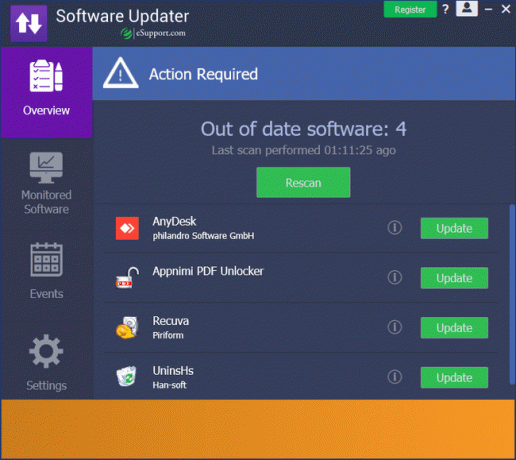
Mit szeretünk
Gyorsan működik
A frissítések letöltése az alkalmazás elhagyása nélkül
Lehetővé teszi az elavult programok automatikus keresését
Könnyen látható, hogy mit kell frissíteni, és mi az, ami már frissült
Amit nem szeretünk
A frissítéseket nem lehet automatikusan telepíteni
Kevesebb frissítést talál, mint a hasonló programok
A beállítások hiánya miatt kevésbé testreszabható, mint a versenytársak
A felsorolt aktuális verzió néha hibás
Az eSupport.com szoftverfrissítője gyakorlatilag pillanatok alatt elkezd működni, és nagyon egyszerű felülettel rendelkezik, amelyet bárki megérthet, még akkor is, ha korábban soha nem frissített programot.
Az eredmények megjelennek a programban, és az alkalmazások frissítése csak néhány kattintásnyira van. A verziószámok egyértelműen fel vannak tüntetve, így tudhatja, melyik verziót használja jelenleg, és melyik a frissített verzió.
Nagyon örülünk, hogy a Software Updater megkönnyíti a programfrissítések letöltését. Kattintás után Frissítés egy elavult program mellett a telepítőfájl letöltésre kerül, majd megnyílik, és készen áll a telepítővarázslóra való kattintásra.
Úgy tűnik, hogy a Software Updater nem talál annyi elavult szoftvert, mint a listán szereplő többi program. Ezenkívül nem sok beállítás tartozik hozzá, így nem tehet olyan dolgokat, mint például a programok elrejtése a frissítés elől, vagy a béta frissítések engedélyezése.
Ez a program Windows 10, Windows 8, Windows 7, Windows Vista és Windows XP rendszeren működik.
08
10-ből
Mit szeretünk
A frissítő elindulhat a Windows rendszerrel
Lehetővé teszi a béta szoftvervizsgálatok engedélyezését vagy letiltását
A frissítések figyelmen kívül hagyhatók
Az eredmények könnyen olvashatók
Amit nem szeretünk
Lehetővé teszi a frissítések manuális letöltését
A frissítések egyike sem telepíthető automatikusan
A telepítő megpróbál egy további programot telepíteni
2020 eleje óta nem frissítették
A Glarysoftnak van egy ingyenes programfrissítés-ellenőrzője a Windows számára, amely önmagában nem egy program, de amikor Ön futtassa az ellenőrzőt, megnyitja az eredményeket a böngészőben, és közvetlen letöltési hivatkozásokat ad a programhoz frissítéseket.
A Szoftverfrissítés elküldi a szkennelési eredményeket egy nevű fájlletöltő webhelyre Filepuma ami a Glarysoft tulajdona. Innen letölthető linkek találhatók a programfrissítésekhez.
A frissítőprogramot testreszabhatja úgy, hogy figyelmen kívül hagyja a béta verziókat, és a Windows indulásakor fusson, de ennyi. A találati lista testreszabható, így figyelmen kívül hagyhatja az egyes programok frissítéseit, vagy bármely program esetében figyelmen kívül hagyhatja ezt az egy frissített verziót.
Nyilvánvaló, hogy a Szoftverfrissítés nem olyan fejlett vagy hasznos, mint a lista elején található néhány frissítő, amely képes letölteni és frissíteni. programok az Ön számára, de ez még mindig egy funkcionális program, amely nagyon könnyű, és folyamatosan futhat anélkül, hogy ez befolyásolná. teljesítmény.
Működik Windows 10, Windows 8, Windows 7, Windows Vista, Windows XP és Windows 2000 rendszeren.
A Szoftverfrissítés telepítése után, de a telepítés bezárása előtt a rendszer megkérdezi, hogy kívánja-e a telepítést Glary Utilities. Ha nem tesz semmit, előfordulhat, hogy a program automatikusan települ, ezért mindenképpen törölje a jelölést, ha nem akarja.
09
10-ből
Mit szeretünk
Az elavult programok listája megjelenik a szoftverben
Automatikusan ellenőrzi az elavult szoftvereket
A felület minimális és könnyen használható
Amit nem szeretünk
A letöltési linkek a böngészőben nyílnak meg
Nem tölthet le egyszerre több programfrissítést
Nem telepíti automatikusan a frissítéseket
A szkennelés ütemezése nem szabható testre
Ha telepítve van az Avira Software Updater programja, akkor manuálisan kiléphet a frissítések kereséséből. Egyetlen kattintással ellenőrzi az egész számítógépet, hogy vannak-e elavult alkalmazások, és megmondja, melyeket kell frissíteni.
A program gyorsan megtalálja a régi programok teljes listáját, és letöltési hivatkozásokat ad a webböngészőben való megnyitáshoz, így saját maga is letöltheti a frissítéseket.
A hasonló programokhoz képest úgy tűnik, hogy ez a frissítő sok elavult programot talál, de sajnos több szempontból korlátozott.
Az Avira Software Updater a fizetős kiadás ingyenes, korlátozott verziója, amely további funkciókkal is rendelkezik. Az ingyenes kiadás például nem tölti le és nem telepíti a programfrissítéseket. Ehelyett egyszerűen használja bármely program „Frissítés” gombja melletti hivatkozást, hogy megtalálja a letöltési oldalt online.
Ez a program azt sem teszi lehetővé, hogy kiválassza, mikor keresse automatikusan a számítógépet az elavult programok után, de úgy tűnik, hogy ezt rendszeresen megteszi. Ellenkező esetben ki kell nyitnia és használnia kell a Újraolvasás gombot minden alkalommal, amikor elavult szoftvert szeretne keresni.
Használhatja Windows 11, 10, 8 és 7 rendszerben.
A telepítés során az Avira Software Updater más Avira szoftverek telepítését kéri, de ezeket a kéréseket elkerülheti, ha nem akarja őket; csak akkor fognak telepíteni, ha rájuk kattintasz.
10
10-ből
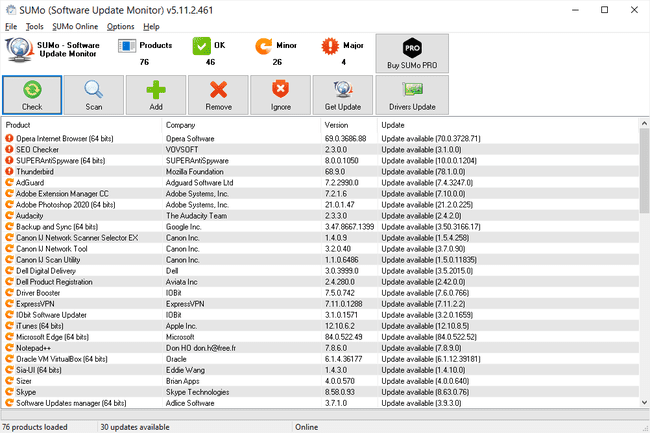
Mit szeretünk
Megkeresi sok-sok szoftver újabb verzióit
Különbséget tesz a kisebb és nagyobb frissítést igénylő alkalmazások között
Lehetővé teszi, hogy kiválassza azokat a mappákat, amelyekben szoftverfrissítéseket szeretne keresni
Futtatható normál módon vagy hordozható helyről
Az új verziók gyakran megjelennek
Amit nem szeretünk
Nem jelenik meg a letöltési oldal a szoftver frissítéséhez
A keresések általában lassúak az általa támogatott alkalmazások nagy száma miatt
Nem fogja megtalálni az elavult programokat ütemezetten; magának kell megnyitnia a programot
A SUMo egy ingyenes szoftverfrissítő a Windows számára, amely teljesen elképesztő a frissítések megtalálásában. A SUMo-t telepítheti számítógépre, vagy hordozhatóan elindíthatja egy egyéni mappából.
A programnak elég sok időbe telik, amíg az egész számítógépen átvizsgálja az elavult szoftvereket, de határozottan több frissítésre szoruló programot talált, mint bármely más eszköz a listában.
Minden talált program fel van sorolva, még azok is, amelyek nem igényelnek frissítést. Azok, amelyek csináld A frissítésre szoruló program kisebb vagy nagyobb frissítést igénylőként van megjelölve, így gyorsan eldöntheti, hogy mely programokat érdemes frissíteni. A verziószámok jól láthatóak, így gyorsan áttekintheti az elavult és frissített verziókat. Még béta kiadásokat is kereshet.
A SUMo nem csak a számítógépe szokásos telepítési könyvtárában telepített programokat keres, amennyire csak tudja akár egyéni mappákat és fájlokat is hozzáadhat a vizsgálathoz, például ha hordozható szoftvere van egy másik merevlemezen hajtás.
Óriási hátránya, hogy nem tartalmaz hivatkozásokat a frissítések letöltési oldalaira. Ahelyett, hogy közvetlen hivatkozást biztosítana a programon belül, vagy akár csak linkelés egy letöltési oldalra, a SUMo egyszerűen lehetővé teszi, hogy megkeresse a programot az interneten, ahol ezután magának kell megkeresnie a letöltést, manuálisan.
Ezt a programot a Windows 10 és a Windows 8 rendszerben minden probléma nélkül teszteltük, így a Windows más verzióiban is működnie kell, mint például a Windows 11 és mások.
